마인크래프트 이모티콘를 디스코드에서 추가하는 방법(2024)
이모티콘, 이모티콘, Gif의 사용이 크게 증가한 것은 채팅과 문자 메시지에만 국한된 것이 아닙니다. 디스 코드는 메시징에 널리 사용되는 플랫폼이며, 이 플랫폼은 허용하는 이모티콘 사용자 지정으로 잘 알려져 있습니다. 사용자는 이모티콘에 자신의 개성을 조금 추가할 수 있습니다. 최근 마인 크래프트 이모티콘 디스 코드 사냥이 늘어난 이유입니다. 만약 당신이 디스 코드를 위한 마인 크래프트 이모티콘을 찾는 사용자 중 한 명이라면, 기사는 당신을 위한 궁극적인 선택입니다. 이 기사에서는 필요에 따라 이모티콘을 제공할 수 있는 다양한 사이트에 대해 설명합니다.
파트 1. 디스 코드를 위한 마인 크래프트 이모티콘을 더 찾을 수 있는 곳은?
이 섹션에서는 필요에 따라 마인 크래프트 디스 코드 이모티콘을 제공할 수 있는 다양한 플랫폼 및 사이트를 나열합니다. 자세한 내용은 아래를 참조하십시오.
1. emoji.gg
emoji.gg은 시장에서 꽤 오랫동안 존재해 왔습니다. 사용자는 필요에 따라 디스 코드용 마인 크래프트 이모티콘을 만들기 위해 다운로드할 필요조차 없습니다. 또한 사용자는 이 플랫폼에서 작업하는 동안 전체 크리에이티브 절차를 완전히 제어할 수 있습니다. UI는 매우 이해하기 쉽고 사용자에게 문제 없이 완전히 새로운 이모티콘을 만들 수 있는 튜토리얼이 있습니다.
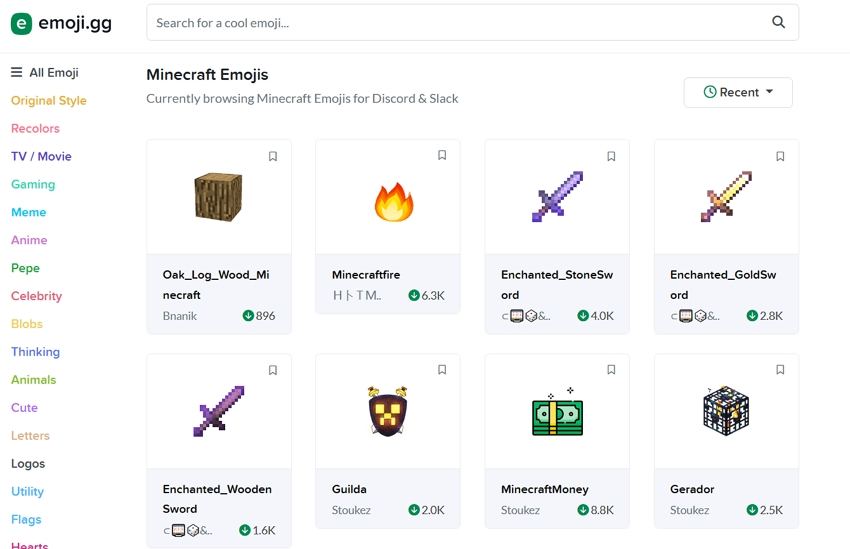
2. emojisky
emojisky는 디스 코드 전문가와 자신의 계정으로 수익을 얻고자 하는 사용자를 위해 특별히 설계되었습니다. 이를 위해 사용자는 다른 계정과 다르게 보이고 고유하게 보여야 합니다. 이러한 경우 사용자는 항상 이모티콘스키에 의존할 수 있습니다. 디스 코드 플랫폼용 마인 크래프트 이모티콘는 몇 가지 독특한 도구와 이모티콘와 함께 제공됩니다.
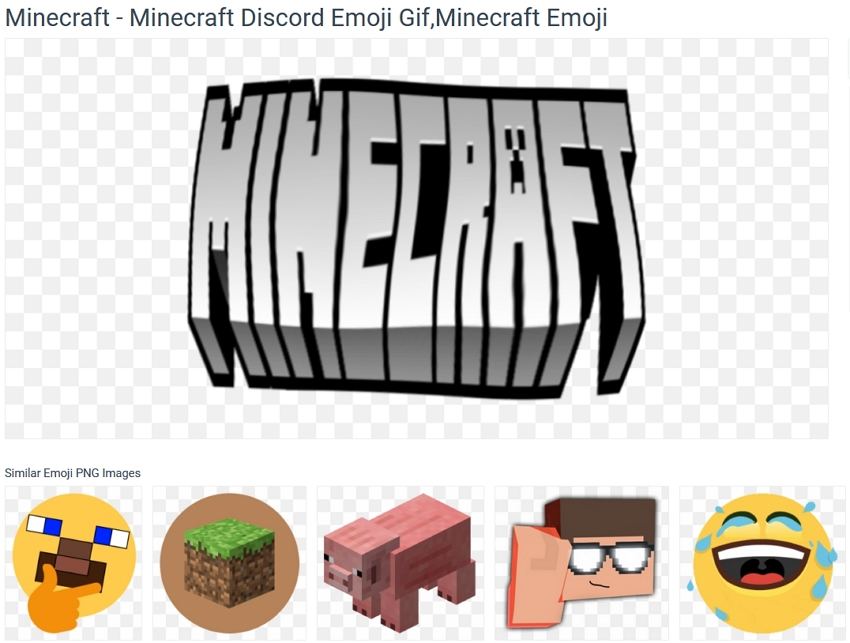
3. discord.st
Discord Street는 디스 코드 마인 크래프트 이모티콘와 서버를 위한 도서관입니다. 이 사이트에서 사용자는 모든 서버를 찾을 수 있으며 다양한 섹션 아래에 있는 거대한 이모티콘 라이브러리를 검색할 수 있습니다. 사용자는 디스 코드를 통해 이러한 이모티콘을 서버에 업로드하거나 장치에 다운로드할 수 있습니다. 사용하려는 이모티콘가 있는 경우 사용자는 단말기에서 이모티콘을 서버로 업로드할 수도 있습니다.

4. emoji.house
emoji.house는 다른 디스 코드 이모티콘 마인 크래프트 제조사와는 다릅니다. 애니메이션 및 정적인 이모티콘 모음을 가지고 있어 사용자가 사용자 지정하거나 만들 필요가 없을 정도로 방대합니다. 이 사이트에서 사용자는 플랫폼을 충분히 깊이 들여다보면 마음에 드는 것을 찾을 수 있습니다. 만약 사용자들이 이모티콘을 좋아한다면, 그것을 다운로드하기 위해 그것을 클릭하세요.
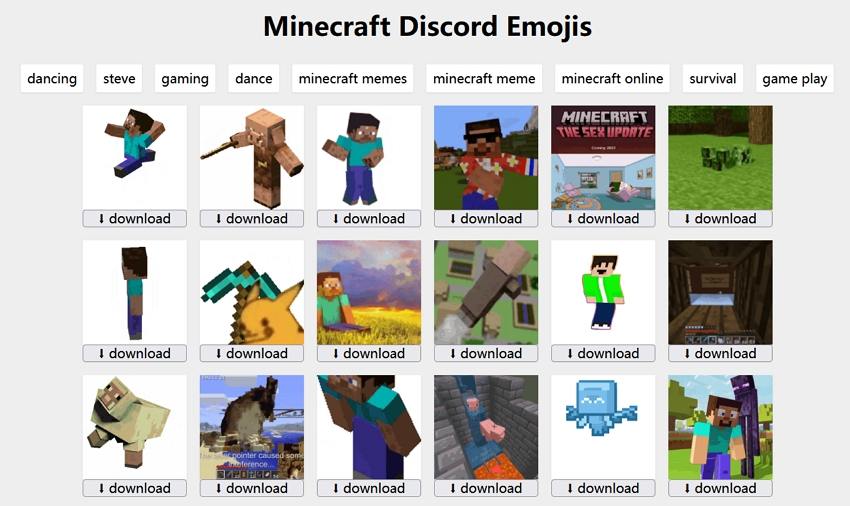
5. emojicombos
emojicombos는 사용자들에게 특별한 디스 코드 이모티콘스 마인 크래프트를 제공합니다. 사용자는 이 사이트를 사용하여 이모티콘을 업그레이드할 수 있습니다. 사용자는 이모티콘을 얻거나 개인화된 이모티콘을 만들 수 있으며 프로필의 애니메이션 아바타도 사용할 수 있습니다. 플랫폼에는 훨씬 더 많은 기능도 제공됩니다.
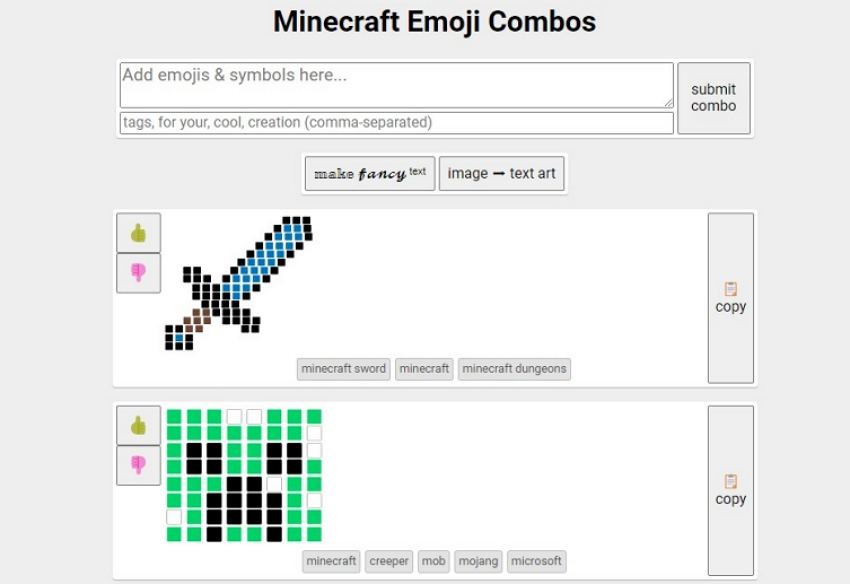
파트 2. 디스 코드 마인 크래프트 이모티콘을 디스 코드에 추가하는 방법?
서버에서 사용하도록 명시적으로 사용자 지정된 개인화된 이모티콘을 언제든지 업로드할 수 있습니다. 아래 단계에 따라 마인 크래프트 이모티콘을 디스 코드에 추가하는 방법을 알아봅니다.
1.불일치의 서버 설정 섹션으로 이동합니다. 서버 이름을 누르고 제공된 드롭다운 목록에서 탭을 눌러 이 작업을 수행합니다.

2.일단 여기에 오면, 여러분은 이모티콘 섹션을 볼 것입니다. 서버 이모티콘 팝업을 열려면 이 버튼을 누릅니다.

3.서버의 소유자이거나 필수 이모티콘 관리 권한을 받은 경우 이모티콘 섹션에 대한 전체 액세스 권한을 가집니다. 그런 다음 오른쪽에 있는 업로드 옵션을 누릅니다.
4. 자체 사용자 정의된 이모티콘을 서버에 업로드할 수 있습니다.
서버당 이모티콘 업로드는 50개로 제한되며 이러한 특정 이모티콘는 업로드된 서버에서만 작동합니다. 다른 서버에 업로드된 이모티콘을 사용하려고 하면 오류 메시지가 표시됩니다.
파트 3. HitPaw와의 디스 코드에 더욱 맞춤화되고 매력적인 이모티콘을 보여주는 방법
이모티콘을 제한 없이 디스 코드에 업로드하는 방법은 무엇입니까? HitPaw Screen Recorder를 사용하여 녹화에 이모티콘을 무제한으로 빠르게 추가할 수 있습니다. 강력한 가상 카메라 기능을 통해 이모티콘, 비디오, 이미지, 텍스트, 게임 등 HitPaw to Discord에 올려놓은 내용을 쉽게 보여줄 수 있습니다.따라서 디스 코드에 더 개인화된 매력적인 이모티콘을 보여줄 수 있습니다.
스텝 1.HitPaw Screen Recorder를 PC에 다운로드하여 설치한 다음 실행합니다. 기본 인터페이스에서 실시간 옵션을 누르고 가상 카메라 옵션을 클릭합니다.

스텝 2.소스 추가 옵션을 눌러 라이브 스트림을 수행할 화면, 게임, 웹캠, 창, 텍스트 또는 이미지를 추가합니다.

스텝 3.여기서 사용자가 업로드할 마인 크래프트 이모티콘을 디스 코드 서버에 추가하려면 이미지 옵션을 클릭해야 합니다.
스텝 4.디스 코드를 열고 비디오 통화에 참여합니다. 메시지가 나타나면 카메라 목록 아래에 있는 HitPaw Virtual Camera를 클릭합니다.

스텝 5.여기서 청중은 HitPaw Screen Recorder에서 보여줄 내용을 볼 수 있습니다.
결론
전반적으로, 우리는 마인 크래프트 이모티콘을 만들거나 만드는 데 사용할 수 있는 다른 사이트들을 살펴보았습니다. 이 외에도 마인 크래프트 이모티콘을 디스 코드에 추가하는 방법도 알아봤습니다. 마지막으로, 사용자가 디스 코드에 더 개인화된 매력적인 이모티콘을 보여줄 수 있는 HitPaw Screen Recorder에 대해 알아봤습니다. 사용자는 이 도구를 사용하여 화면에 거의 모든 내용을 기록할 수 있습니다.

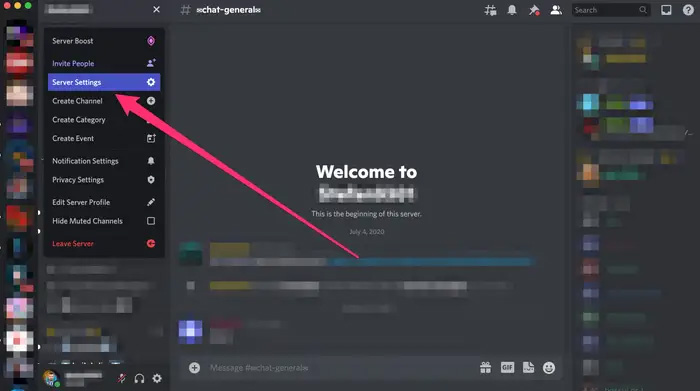
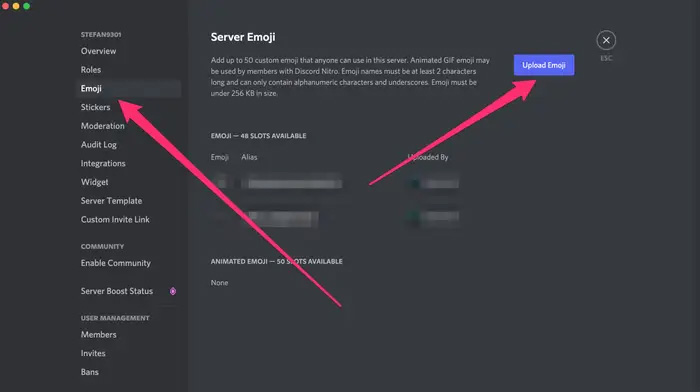




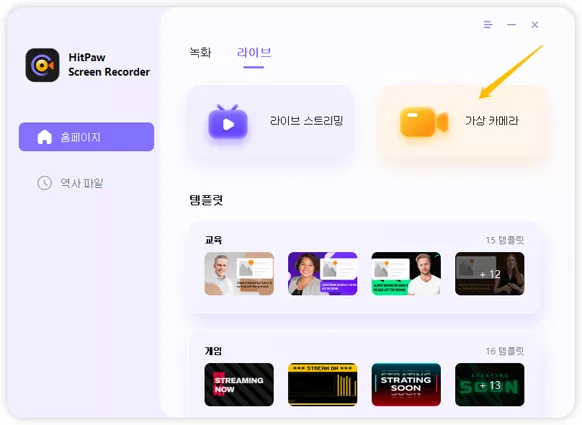
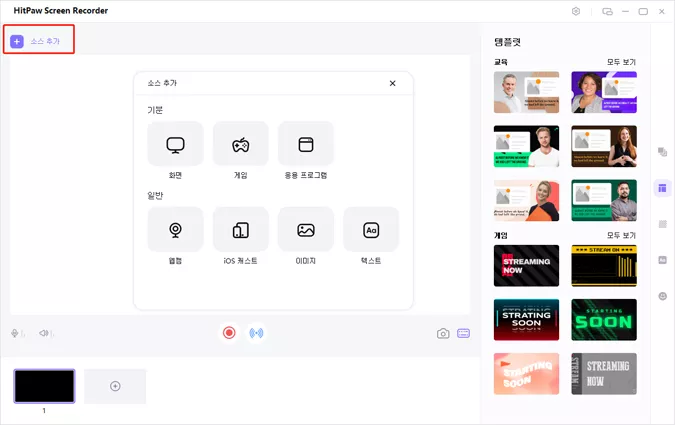
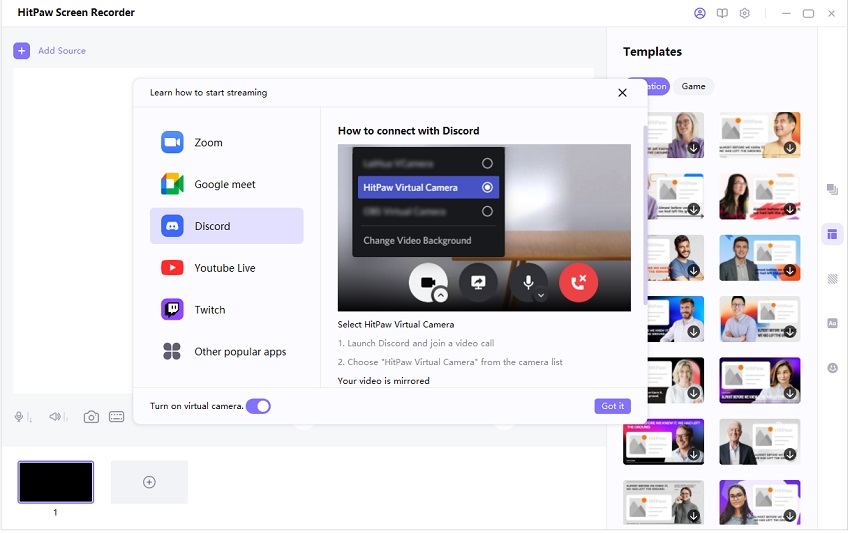
 HitPaw VoicePea
HitPaw VoicePea  HitPaw VikPea
HitPaw VikPea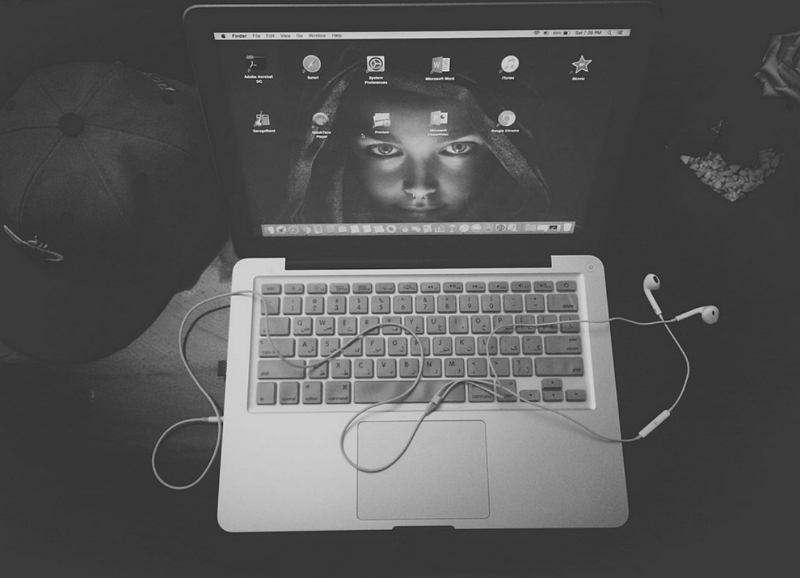

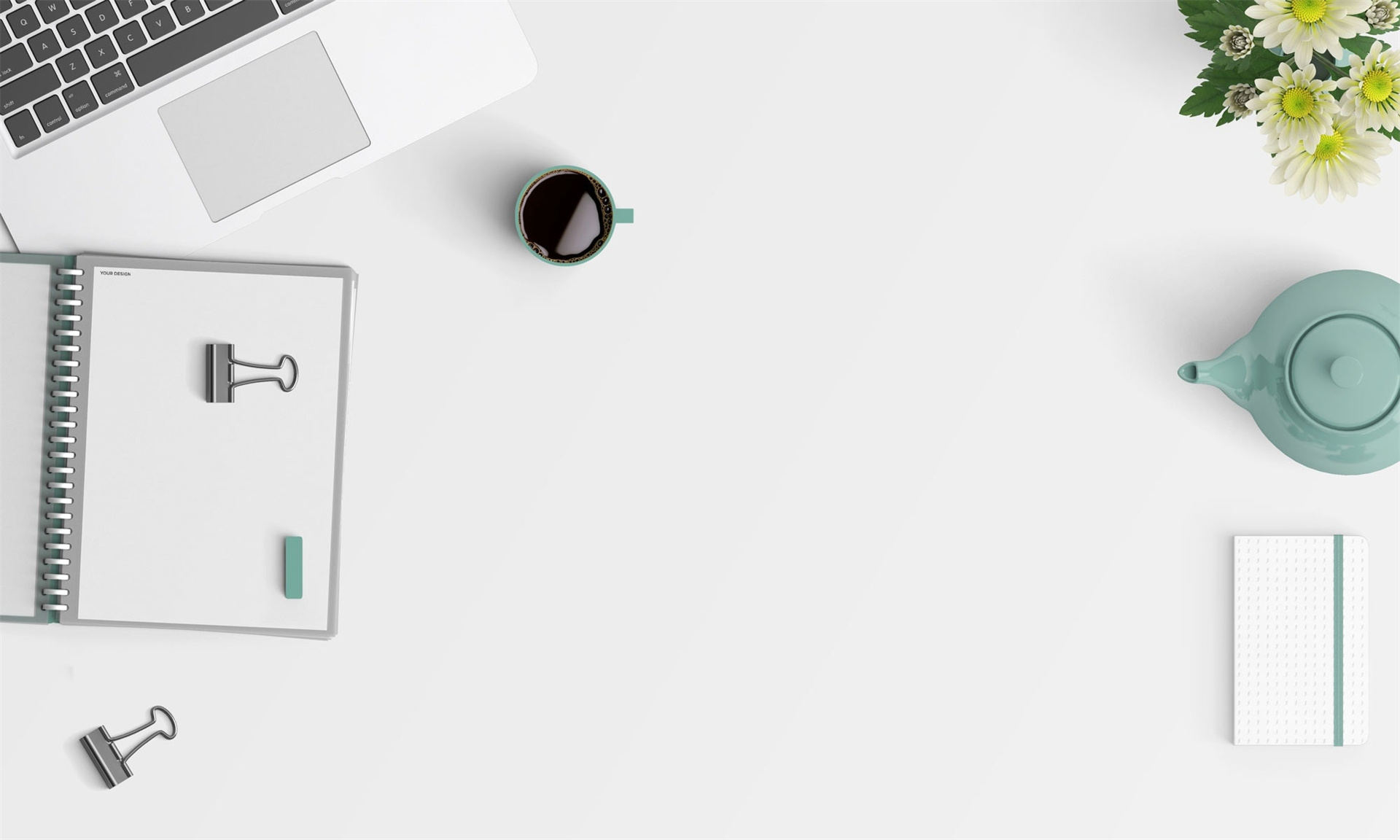

기사 공유하기:
제품 등급 선택:
김희준
편집장
새로운 것들과 최신 지식을 발견할 때마다 항상 감명받습니다. 인생은 무한하지만, 나는 한계를 모릅니다.
모든 기사 보기댓글 남기기
HitPaw 기사에 대한 리뷰 작성하기